スマートフォンを使用していると、時間が経つにつれて、不要なファイルが増えてきます。Filesアプリ(Files by Google)を使用すると、不要なファイルを表示してくれるので、簡単に削除を行うことができます。Androidのスマートフォンで不要なファイルを削除する方法ついて紹介いたします。
Filesアプリ(Files by Google)での削除について
不要なファイルを削除するには、Androidに標準で実装されている「Files by Google」を使用します。このFilesアプリはGoogleが提供しているファイル操作用のアプリになります。
実装されていない場合は、Google Playで「Files」で検索すると、インストールすることができます。
Filesアプリを使用すると、次の不要なファイルを削除することができます。
- 使用していない一時ファイル
-
使用していないアプリ
-
重複したファイル
-
古いスクリーンショットのファイル
-
ダウンロード済みのファイル
-
その他…
Filesアプリを起動する
Filesアプリを起動すると、内部ストレージの使用容量を確認することができます。Filesのアイコンをタップして、アプリを起動します。

起動したら画面左下の「削除」をタップします。内部ストーレージとSDカードの容量が表示されます。現在使用している容量を確認することができます。
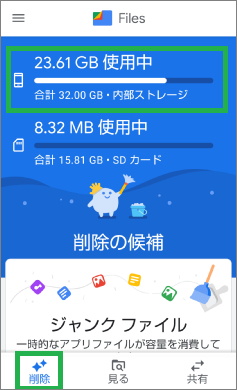
不要なファイルを削除する方法
削除できる不要なファイルがある場合、画面の「削除の候補」の下に項目が表示されます。その表示されている項目を選択して、削除を行います。
一時ファイルを削除する
「削除の候補」に「ジャンクファイル」が表示されていると、一時ファイルを削除することができます。
アプリが作成する一時ファイルが、使用容量を増やしています。Filesの機能で、この一時ファイルを削除することができます。「クリーンアップ:~MB」をタップします。
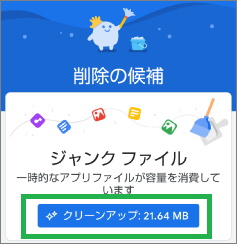
表示された画面で、「削除」をタップすると削除することができます。「削除」をタップする前に、「ジャンク ファイルを確認」をタップすると、内容を確認することもできます。
使用していないアプリの削除する
Filesの機能で、使用していないアプリを確認します。「使用していないアプリを削除」の「アプリの選択」をタップします。
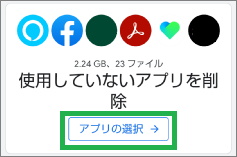
使用していないアプリの一覧が表示されるので、削除して良いアプリを選択します。続いて画面下の「アンインストール」をタップします。
重複したファイルを削除する
「重複を削除」が表示されている場合は、重複しているファイルがあります。「ファイル選択」をタップします。
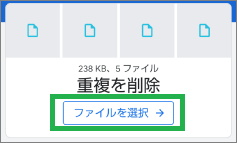
「すべての重複」を選択するか、個別にファイルを選択して、削除を選択します。
その他の削除について
状況により、次のような項目が表示されます。削除を行いたい場合は、画面の指示に従って進めていくと、削除することができます。
・「ダウンロード済みのファイルを削除」
・「古いスクリーンショットのファイルを削除」
・「サイズの大きいファイルを削除」…など
ファイルをSDカードに移動する
削除以外にも、写真などのファイルをSDカードに移動して、内部ストレージの空き容量を増やすことができます。
「削除候補」の下に、「ファイルをSDカードに移動」が表示されます。移動する場合は、「ファイルを選択」をタップして移動を行います。
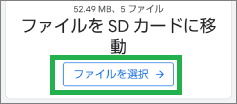
「ファイルをSDカードに移動」が表示されない場合は、Filesアプリの操作を行ってSDカードに移動することもできます。
Filesアプリの操作方法は、こちらの記事で紹介しています。
「確保した空き容量」の確認方法
削除して確保された空き容量を確認することができます。画面の左上のアイコンをタップします。

「確保した空き容量」が表示されます。
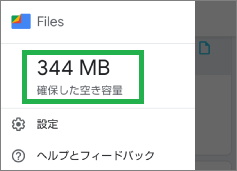
まとめ
今回は、スマートフォンの不要なファイルをFilesアプリで削除する方法ついて紹介しました。スマートフォンを使用している間に、段々と空き容量が少なくなっていきます。定期的に、Filesの機能を使用して、不要ファイルの整理や空き容量の確認を行うと良いと思います。
読んでいただき、ありがとうございます。
参考になりましたら、幸いです。



